Si vous utilisez un appareil Android comme HTC, Samsung, LG, etc., vous auriez pensé à obtenir Android stock sur votre appareil. Alors que les skins Android comme TouchWiz, Sense, etc. apportent beaucoup de fonctionnalités, ils se sentent parfois accablants. En outre, il existe un certain nombre de raisons pour lesquelles nous trouvons le stock Android attrayant. Stock Android ou Android pur, comme certains d'entre nous aiment l'appeler, a toujours été aimé pour son expérience fluide et sans ballonnement. De plus, contrairement aux anciens jours d'Android, le stock Android est beau et unifié, grâce au langage d'interface utilisateur Material Design.
Il n'est donc pas surprenant que vous souhaitiez une expérience Android standard sur votre appareil. Bien que vous puissiez toujours installer des ROM personnalisées pour obtenir l'expérience Android d'origine, ce n'est pas une étape que tout le monde n'est pas prêt à franchir. pourtant, Voici les étapes que vous pouvez suivre pour obtenir le look et l'expérience Android d'origine sur votre appareil Android:
1. Installez des applications Google et désactivez des applications similaires
La première chose à faire pour profiter de l'expérience Android stock sur votre appareil Android est d'installer les applications Google. Pendant que certaines applications Google comme Maps, Google Photos, Play Music, le clavier Google, etc.. sont disponibles en téléchargement pour tout le monde sur le Play Store, certaines applications courantes telles que Google Camera, Contacts, Horloge, Téléphone, etc. ne sont compatibles qu'avec les appareils Nexus. Dans ce cas, vous pouvez facilement accéder à APKMirror et télécharger les fichiers APK des applications Google et les télécharger sur votre appareil Android..
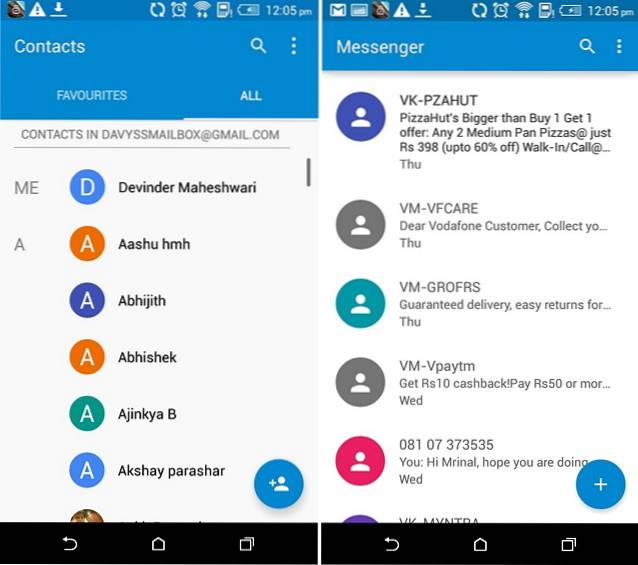
Ensuite, vous pouvez continuer et modifier les applications par défaut pour vous assurer que vous utilisez ces applications plus souvent. Pour le faire, allez à Paramètres-> Applications et a frappé le paramètres engrenage en haut à droite et appuyez sur "Applications par défaut". Vous pouvez ensuite choisir le téléphone, le navigateur et les applications SMS par défaut. Gardez à l'esprit que cette fonctionnalité n'est disponible que pour les appareils sous Android 6.0 Marshmallow.
Après avoir installé ces applications, vous souhaitez désactiver ses équivalents sur votre skin Android. Vous pouvez désactiver certaines applications en accédant à Paramètres-> Applications mais certaines applications ne comporteront pas le "Désactiver" bouton. Vous devrez ensuite installer une application tierce telle que EZ Package Disabler (fonctionne uniquement pour Samsung) pour désactiver les applications système ou vous pouvez utiliser une application appelée Hide Apps, qui affiche les applications disponibles pour être désactivées. Une fois que vous avez désactivé ces applications, vous pouvez utiliser les offres d'applications de Google au lieu de celles fournies avec votre appareil.
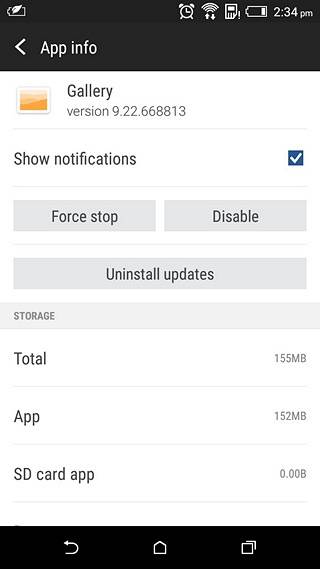
Noter: Toutes les applications Google ne fonctionneront pas sur votre appareil. Par exemple, nous avons installé des applications Google comme Contacts via APKMirror et elles fonctionnent bien, mais des applications comme Google Camera et Google Phone ne s'installent pas sur notre HTC Desire 820.
2. Utilisez un lanceur Android standard
La prochaine chose que vous devez faire est d'installer un lanceur qui apporte le look Android standard. Le lanceur Google Now est votre meilleur pari, car il s'agit du lanceur officiel de Google, qui apporte le service Google Now d'un simple glissement sur la gauche de l'écran d'accueil. Une fois que vous avez installé le lanceur Google Now, assurez-vous de le définir comme lanceur par défaut dans les paramètres.
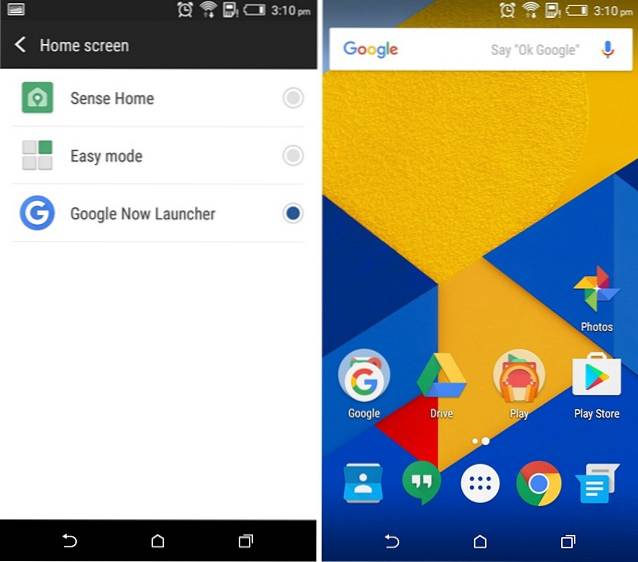
Si vous souhaitez avoir plus d'options de personnalisation et de contrôle sur votre lanceur tout en conservant l'apparence Android d'origine, vous pouvez essayer d'autres lanceurs populaires tels que Nova, Apex, etc..
3. Installer des thèmes de matériaux
La plupart des skins Android des fabricants sont livrés avec leur propre magasin de thèmes, vous devriez donc trouver facilement de beaux thèmes «Matériel» à installer. Ces thèmes Material s'adressent aux personnes qui aiment l'apparence d'Android stock et apportent des fonds d'écran, des icônes de la barre de navigation, des icônes, des sonneries et plus encore..
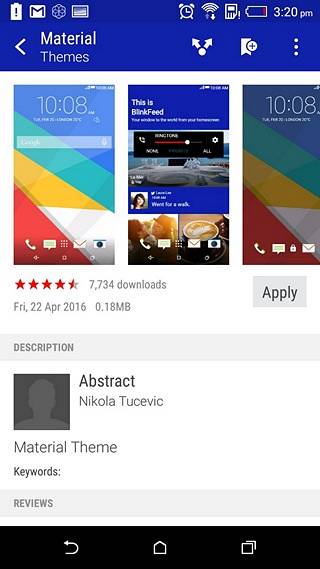
4. Installez les packs d'icônes
Bien que le lanceur Google Now vous apporte l'interface Android d'origine, il lui manque les icônes. Heureusement, il existe divers packs d'icônes qui apportent des icônes Google-y, mais notre préféré est le pack d'icônes Moonshine. Bien que Moonshine apporte des icônes qui ressemblent beaucoup à Android d'origine, il a apporté quelques modifications pour affiner encore plus le langage de conception de Google. Si vous êtes pour utiliser le pack d'icônes Moonshine, vous devrez utiliser un lanceur tiers comme Nova, Apex ou l'un des nombreux grands lanceurs disponibles sur le Play Store. Si vous souhaitez des icônes identiques à celles d'Android d'origine, le lanceur Nova le propose de manière native, vous pouvez donc l'utiliser également à la place de Moonshine..
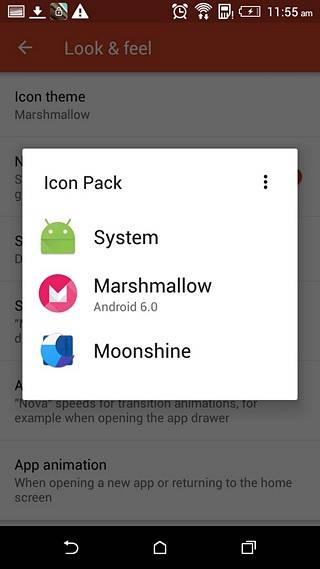
5. Changer la police et le DPI
L'interface Android d'origine utilise la police Roboto et pour correspondre à l'apparence d'Android stock, vous devrez utiliser la police Roboto sur votre appareil Android skinné. Pour ce faire, vous pouvez simplement installer une application de changement de police comme HiFont ou iFont et rechercher la police Roboto. Une fois téléchargé, vous devrez installer la police, puis appliquer la police dans la page Paramètres de votre appareil.
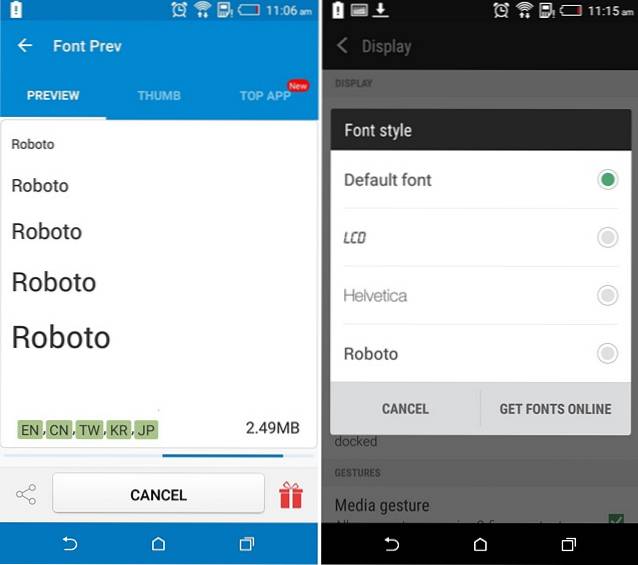
Noter: Alors que la plupart des appareils vous permettent d'installer et d'appliquer les polices facilement, certains appareils nécessitent un accès root. Donc, tout dépend de l'appareil que vous utilisez.
Contrairement à Android stock, les skins comme TouchWiz et Sense comportent d'énormes éléments d'interface et ce ne sont pas seulement les polices. Cependant, vous pouvez changer cela en réduisant le DPI de l'interface. Vous pouvez facilement abaissez le DPI sur les appareils Samsung en accédant aux paramètres «Mise à l'échelle de l'affichage» et en sélectionnant «Condensé». Cependant, les appareils de sociétés comme HTC, LG n'incluent pas cette option dans leurs ROM. Ainsi, vous devrez soit compter sur l'enracinement de votre appareil, soit vivre avec le même DPI.
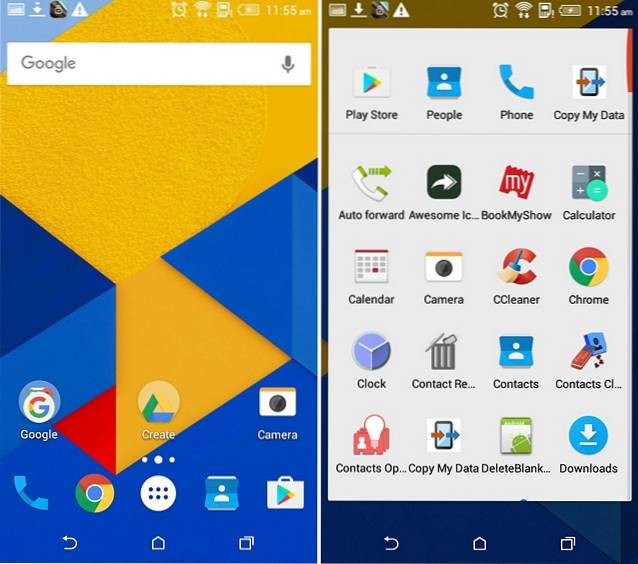
6. Utilisez une application d'écran de verrouillage Android Stock
Pour compléter l'apparence Android standard, vous devrez obtenir un écran de verrouillage qui ressemble et fonctionne de manière similaire à Android stock. Vous pouvez installer l'application L lockscreen, qui apporte non seulement l'apparence de l'écran de verrouillage Android d'origine, mais correspond également à ses fonctionnalités. Il vous apporte des notifications sur l'écran de verrouillage ainsi que la possibilité d'ouvrir des notifications d'une manière identique à Android stock.
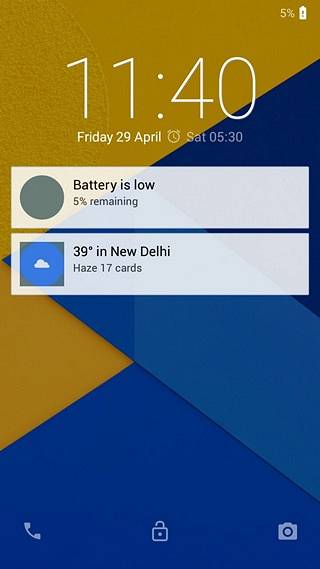
Après avoir installé l'application, vous devrez activer la nouvelle application lockscreen. Pour ce faire, vous devrez donner à l'application «accès aux notifications» dans Paramètres-> Notifications et sons, après quoi vous devriez voir le nouvel Android stock comme lockscreen.
VOIR AUSSI: 5 applications qui apportent une expérience iOS sur Android
Tout est prêt pour donner à votre appareil Android un look Android d'origine?
Ces méthodes garantissent que votre appareil ressemble beaucoup plus à Android. Cependant, si vous voulez vraiment profiter pleinement de l'expérience Android, vous devez aller de l'avant et installer l'une des différentes ROM personnalisées. Ces ROM personnalisées apportent le look Android standard avec des tonnes de fonctionnalités intéressantes, ainsi que d'excellentes performances. Mais si vous n'êtes pas prêt à franchir le pas, ces étapes sont en effet votre meilleure chance d'obtenir Android stock sur votre appareil.
 Gadgetshowto
Gadgetshowto



